
Denne programvaren reparerer vanlige datafeil, beskytter deg mot tap av filer, skadelig programvare, maskinvarefeil og optimaliserer PC-en for maksimal ytelse. Løs PC-problemer og fjern virus nå i tre enkle trinn:
- Last ned Restoro PC-reparasjonsverktøy som kommer med patenterte teknologier (patent tilgjengelig her).
- Klikk Start søk for å finne Windows-problemer som kan forårsake PC-problemer.
- Klikk Reparer alle for å fikse problemer som påvirker datamaskinens sikkerhet og ytelse
- Restoro er lastet ned av 0 lesere denne måneden.
Intel Management Engine Interface er en innebygd driver som aktiverer noen få dedikerte / spesialiserte funksjoner som er tilgjengelige for hovedkortet ditt. Kort tid, hvis disse driverne er funksjonelle, kan du eksternt kontrollere datamaskinen selv om PC-en din er slått av eller hvis den ikke er installert med et operativsystem. Selvfølgelig er den grunnleggende funksjonaliteten langt mer kompleks, men det som interesserer oss i dag er hvordan vi løser problemene som er relatert til IMEI-motoren.
Så hvis du fikk en systemfeil som sa at ‘Denne enheten kan ikke starte (kode 10),
STATUS_DEVICE_POWER_FAILURE ’ bør du følge feilsøkingsløsningene nedenfor. Vær oppmerksom på at alle trinnene som er forklart nedenfor er kompatible med Windows 10-systemet, selv om lignende retningslinjer kan følges og brukes for eldre versjoner av Windows også.
Hvordan fikse status_device_power_failure Intel-feilen på Windows 10
- Bruk Windows 10-oppdateringer
- Oppdater driverne
- Fjern og installer driverne på nytt
- Kjør en systemskanning
- Oppdater BIOS
1. Bruk Windows 10-oppdateringer
En systemoppdatering kan fikse problemene knyttet til IMEI-driverne. Så det du trenger å gjøre er å verifisere om det er oppdateringer som venter på godkjenning. Hvis det er det, må du følge instruksjonene på skjermen og bruke disse oppdateringene så snart som mulig. I så måte kan du bruke disse trinnene:
- Trykk på tastaturet Vinn + jeg dedikerte tastaturtaster.
- De Systeminnstillinger vinduet vil bli lansert.

- Derfra velger du Oppdatering og sikkerhet felt.
- I neste vindu bytter du Windows-oppdatering fanen.
- Nå, hvis en oppdateringsoppdatering er tilgjengelig, blir den automatisk oppført i hovedvinduet.
- Bruk disse oppdateringene og start Windows 10-systemet på nytt til slutt.
Merk - Hvis du mottok feilmeldingen 'Intel Management Engine Interface status_device_power_failure' etter at en systemoppdatering ble mottatt og brukt, kan du velge å fjerne denne oppdateringen fra datamaskin.
Slik kan du avinstallere en nylig anvendt fastvareoppdatering for Windows 10:
- Gå til Windows-oppdatering fra Systeminnstillinger som allerede forklart ovenfor.
- Derfra klikker du på Avansert alternativer.
- Bla og finn Se oppdateringsloggen din lenke; trykk på det.
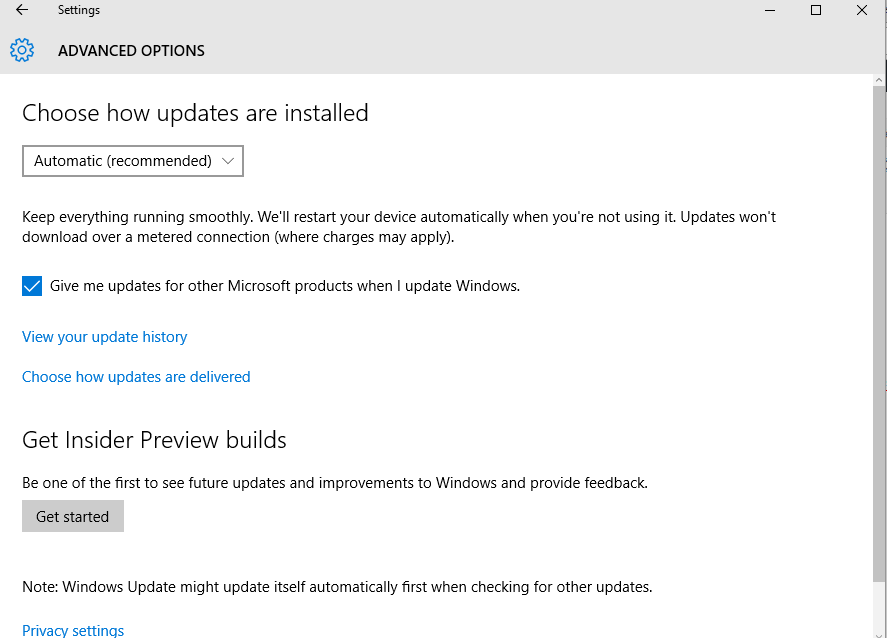
- Nå vil alle Windows 10-oppdateringene som ble brukt på datamaskinen din bli oppført der.
- Du kan derfor velge å avinstallere en bestemt oppdatering.
- Når du er ferdig, må du starte enheten på nytt og kontrollere om IMEI-feilen fortsatt er der eller ikke.
2. Oppdater driverne
Vanligvis mottas en driverfeil på grunn av problemer med systemkompatibilitet. Så du kan enkelt løse slike problemer ved å oppdatere disse driverne:
- Adgang Enhetsbehandling på din PC: høyreklikk på Windows Start-ikonet og klikk på Enhetsbehandling-oppføringen.

- Fra Enhetsbehandling utvide Systemenheter felt.
- Finn Intel Management Engine Interface inngang.
- Høyreklikk på Intel Management Engine Interface og velg ‘oppdater driverprogramvaren’.
- Vent mens driveren er oppdatert, og lukk vinduet til slutt.
- Start enheten på nytt.
- Det burde være alt.
Å gjøre manuell oppdatering av alle driverne kan være en kjedelig oppgave. Derfor kan du tenke deg å bruke en tredjepartsløsning som oppdaterer og korrigerer drivere automatisk for å øke hastigheten og få det beste resultatet.
Kjør en systemskanning for å oppdage potensielle feil

Last ned Restoro
PC-reparasjonsverktøy

Klikk Start søk for å finne Windows-problemer.

Klikk Reparer alle for å løse problemer med patenterte teknologier.
Kjør en PC-skanning med Restoro reparasjonsverktøy for å finne feil som forårsaker sikkerhetsproblemer og forsinkelser. Etter at skanningen er fullført, erstatter reparasjonsprosessen skadede filer med nye Windows-filer og komponenter.
Verktøyet som anbefales nedenfor er spesielt enkelt å bruke og effektivt, slik at du får maksimale resultater med liten eller ingen innsats fra din side.
 Noen av de vanligste Windows-feilene og feilene er et resultat av gamle eller inkompatible drivere. Mangelen på et oppdatert system kan føre til forsinkelse, systemfeil eller til og med BSoDs.For å unngå denne typen problemer kan du bruke et automatisk verktøy som finner, laster ned og installerer riktig driverversjon på Windows-PC-en din med bare et par klikk, og vi anbefaler på det sterkeste DriverFix.Følg disse enkle trinnene for å trygt oppdatere driverne:
Noen av de vanligste Windows-feilene og feilene er et resultat av gamle eller inkompatible drivere. Mangelen på et oppdatert system kan føre til forsinkelse, systemfeil eller til og med BSoDs.For å unngå denne typen problemer kan du bruke et automatisk verktøy som finner, laster ned og installerer riktig driverversjon på Windows-PC-en din med bare et par klikk, og vi anbefaler på det sterkeste DriverFix.Følg disse enkle trinnene for å trygt oppdatere driverne:
- Last ned og installer DriverFix.
- Start appen.
- Vent til programvaren oppdager alle dine defekte drivere.
- Du vil nå bli presentert med en liste over alle driverne som har problemer, og du trenger bare å velge de du vil ha løst.
- Vent til DriverFix laster ned og installerer de nyeste driverne.
- Omstart PCen din for at endringene skal tre i kraft.

DriverFix
Beskytt Windows mot alle typer feil forårsaket av ødelagte drivere, ved å installere og bruke DriverFix i dag!
Besøk nettsiden
Ansvarsfraskrivelse: Dette programmet må oppgraderes fra den gratis versjonen for å kunne utføre noen spesifikke handlinger.
3. Fjern og installer driverne på nytt
Hvis oppdatering av driverne ikke er den riktige løsningen for deg, vil en bedre ide være å fjerne disse driverne fra PC-en og installere dem manuelt på nytt etterpå. Dette bør løse problemer med inkompatibilitet sammen med lignende andre problemer, for eksempel interne ødelagte filer. Dette er hva du trenger å følge:
- Få tilgang til Enhetsbehandling som du gjorde før.
- Utvid systemenheter og høyreklikk på Intel Management Engine Interface.
- Velg ‘Avinstaller’ og vent mens fjerningen er fullført. Du kan også få tilgang til kontrollpanelet for å avinstallere andre relaterte programmer eller filer.
- Når du er ferdig, kan du gå til produsentens offisielle nettside og laste ned driverne for Intel Management Engine Interface.
- Kjør den kjørbare filen og følg instruksjonene på skjermen for å installere driverne.
- Det burde være alt.
4. Kjør en systemskanning
Generelle feil kan løses automatisk ved å starte en innebygd feilsøking. Dette er en feilsøkingsprogramvare for programvare som skanner etter problemer i Windows-kjernesystemet. Hvis det blir funnet problemer, vil programvaren automatisk fikse alt - her er hva du trenger å gjøre:
- Åpne et forhøyet ledetekstvindu - høyreklikk på Windows Start-ikonet og velg ‘fra listen som åpnesKommandoprompt (administrator)’.

- Cmd-vinduet vises på datamaskinen din.
- Der, skriv sfc / scannow og trykk Enter.
- En systemskanning vil bli startet - det kan ta litt tid, så vær tålmodig (avhengig av hvor mange ting som er lagret på datamaskinen din).
- Start enheten på nytt når du er ferdig, og kontroller om problemene er løst.
5. Oppdater BIOS
Hvis feilsøkingstrinnene ovenfor ikke løser driverproblemene med Intel Management Engine Interface, bør du prøve å oppdatere BIOS. Avhengig av produsent og hovedkort kan du nå fullføre oppdateringsprosessen automatisk via BIOS-grensesnittet.
Ellers må du laste ned oppdaterte oppdateringer for BIOS-systemet ditt fra produsentens offisielle nettsted. Forhåpentligvis er denne siste løsningen også metoden som løser IMEI-feil.
Konklusjoner
Dette er metodene som skal hjelpe deg med å fikse problemet med Intel Management Engine Interface status_device_power_failure. Hvis du fortsatt opplever de samme Windows 10-problemene, må du ikke få panikk; kom tilbake hit og bruk kommentarfeltet nedenfor for å beskrive feilen. Etterpå vil vi, basert på informasjonen du oppgir, prøve å finne en perfekt løsning for din spesielle situasjon.
RELATERTE HISTORIER FOR Å KONTROLLERE:
- Blokkerer Intel AC 7260 Wi-Fi-driver Internett-tilkoblingen din? Fiks det nå
- Fix: Kan ikke koble til Wi-Fi ved hjelp av Intel Centrino Wireless-N 2230 på Windows 10
- Fix: “Intel Services Manager Crash” i Windows 8, 8.1, 10
 Har du fortsatt problemer?Løs dem med dette verktøyet:
Har du fortsatt problemer?Løs dem med dette verktøyet:
- Last ned dette PC-reparasjonsverktøyet rangert bra på TrustPilot.com (nedlastingen starter på denne siden).
- Klikk Start søk for å finne Windows-problemer som kan forårsake PC-problemer.
- Klikk Reparer alle for å løse problemer med patenterte teknologier (Eksklusiv rabatt for våre lesere).
Restoro er lastet ned av 0 lesere denne måneden.
![Steam viser ikke hvilket spill jeg spiller [QUICK FIX]](/f/651cb554077a9a9ba61a9b27cc1bf45c.jpg?width=300&height=460)

